วิธีเปิดใช้งานนามแฝงการดำเนินการแอพใน Windows 10
Windows 10 มีคุณสมบัติใหม่ ผู้ใช้สามารถเปิดใช้งานนามแฝงการเรียกใช้แอพสำหรับแอพ Store แทนที่จะใช้รูปแบบ URI ที่สามารถใช้เพื่อเริ่มแอป Store คุณสามารถเปิดใช้นามแฝงที่ปรากฏเหมือนชื่อไฟล์ปฏิบัติการปกติ มาทบทวนคุณสมบัตินี้โดยละเอียดกัน
โฆษณา
Windows 10 รองรับรูปแบบ URI พิเศษสำหรับแอป Store ดูเหมือนว่า
ชื่อแอป: ชื่อทรัพยากร และสามารถใช้เพื่อเปิดแอปได้โดยตรงและยังสามารถเปิดหน้าและคุณลักษณะบางอย่างของแอปได้โดยตรงอีกด้วย แอพเครื่องคิดเลข สามารถเปิดได้โดยตรง ด้วยคำสั่ง เครื่องคิดเลข: //, Microsoft Edge สามารถเปิดได้ด้วยคำสั่ง ms-ขอบ: //, Cortana มีคำสั่ง คอร์ทาน่า: //และอื่นๆ ดูเรียกใช้แอพ Windows 10 ได้โดยตรงด้วยคำสั่งเหล่านี้.
มันไม่ได้มีไว้สำหรับแอพ Store เท่านั้น เคล็ดลับเดียวกันสามารถใช้เพื่อ เปิดหน้าแอปการตั้งค่าใด ๆ โดยตรง. แอปมีรูปแบบ URI "ms-settings" ซึ่งช่วยให้คุณสามารถสร้างทางลัดเพื่อเรียกการดำเนินการโดยตรงเช่น "ตรวจสอบสำหรับการอัพเดต".
นอกเหนือจากรูปแบบ URI นี้ การสร้างล่าสุดของ Windows 10 สนับสนุน นามแฝงในการดำเนินการแอป
. เมื่อเปิดใช้งาน จะอนุญาตให้สร้างนามแฝงที่จดจำได้ง่ายสำหรับแอป Store ซึ่งดูเหมือนชื่อไฟล์ปฏิบัติการปกติ ตัวอย่างเช่น เบราว์เซอร์ Edge สามารถมีนามแฝง microsoftedge.exe.มาดูวิธีเปิดใช้งานนามแฝงการเรียกใช้แอปใน Windows 10
เปิดใช้งานชื่อแทนการดำเนินการแอปใน Windows 10
- เปิด การตั้งค่า.
- ไปที่ แอพ > แอพและคุณสมบัติ
- ทางด้านขวา ให้คลิกที่ จัดการนามแฝงในการดำเนินการแอป ลิงก์ภายใต้ส่วน "แอปและคุณลักษณะ"
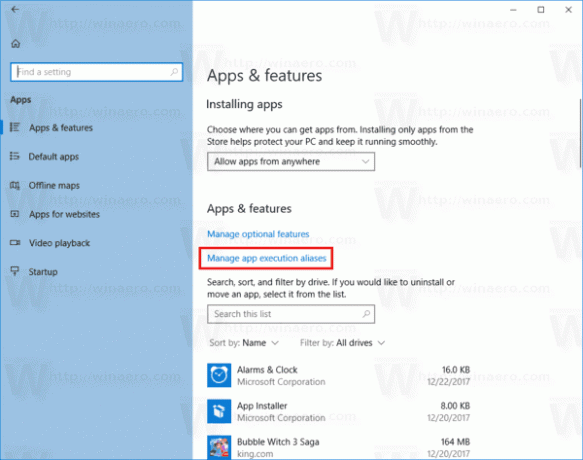
- ในหน้าถัดไป คุณจะเห็นรายการแอพ เลือกแอปและเปิดสวิตช์สลับข้างชื่อแอปเพื่อเปิดใช้นามแฝงการดำเนินการแอป
ทำซ้ำขั้นตอนข้างต้นสำหรับแอปที่จำเป็นทั้งหมดและคุณทำเสร็จแล้ว
คุณปิดใช้งานนามแฝงที่เปิดใช้งานได้ตลอดเวลาโดยใช้ตัวเลือกสวิตช์สลับ
ในกรณีที่ฉันมีชื่อแทนแอป Store สองรายการ: spotify.exe สำหรับ Spotify และ MicrosoftEdge.exe สำหรับเบราว์เซอร์ Edge
คุณลักษณะนี้จะเป็นประโยชน์สำหรับผู้ใช้ขั้นสูงที่ต้องการเรียกใช้แอปโปรดโดยใช้นามแฝงจากกล่องโต้ตอบเรียกใช้หรือใช้แบตช์ไฟล์ นอกจากนี้ยังช่วยให้สามารถผสานรวมแอพได้อย่างราบรื่นสำหรับทั้งแอพเดสก์ท็อปและ Store โดยที่แอพคลาสสิกสามารถเปิดแอพ Store โดยใช้นามแฝง
แนวคิดเรื่องนามแฝงของแอปเป็นเรื่องใหม่สำหรับแอป Store แต่ไม่ใช่เรื่องใหม่สำหรับระบบปฏิบัติการ Windows ระบบปฏิบัติการรองรับชื่อแทนแอปที่มีประโยชน์ซึ่งเรียกว่า "เส้นทางของแอป" สำหรับแอปเดสก์ท็อปเป็นเวลาหลายปี เมื่อใช้มัน คุณสามารถกำหนดนามแฝงที่กำหนดเองสำหรับแอพโปรดของคุณได้อย่างรวดเร็ว แอพจำนวนมากกำหนดนามแฝงออกจากกล่อง ตัวอย่างเช่น Internet Explorer มีนามแฝงว่า "iexplore.exe" เมื่อติดตั้ง Microsoft Word จะมีนามแฝงว่า "winword.exe"
นามแฝงของแอพ Desktop มีรายละเอียดอยู่ในบทความต่อไปนี้:
เปิดแอพโปรดของคุณด้วยนามแฝงที่มีประโยชน์จากกล่องโต้ตอบเรียกใช้
แค่นั้นแหละ.

